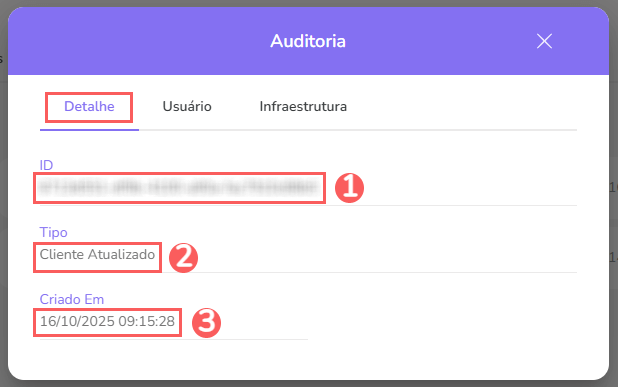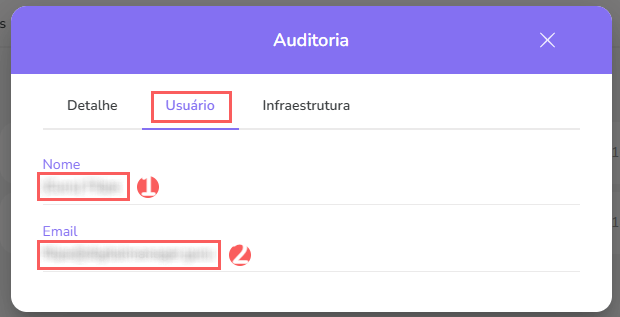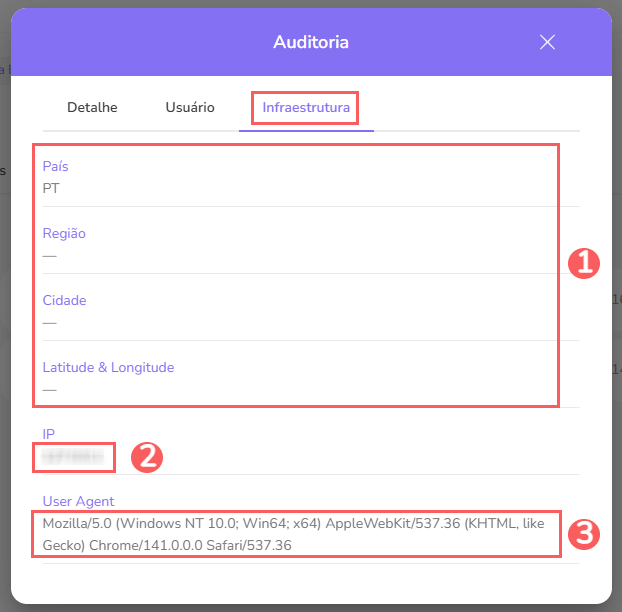Detalhe das Subcontas
Você pode consultar as informações das subcontas, assim como gerenciar todas as alterações realizadas.
Você pode também configurar a subconta, por meio da personificação da conta. Esse recurso é útil, para você ativar as integrações da subconta, adicionar produtos e ofertas e configurar o checkout guru.
Além disso, é possível desvincular uma subconta, e ao realizar essa ação, a subconta desvinculada deixará de ter os benefícios da conta principal, e voltará para o plano trial.
Como fica a subconta após a desvinculação da conta principal?
A subconta, ao ser desvinculada, manterá todas as suas configurações realizadas enquanto estava vinculada à conta principal, mas retornará ao plano Trial.
É importante ter atenção as assinaturas e integrações ativas, pois estas podem deixar de funcionar ao retornar para o plano trial. Em caso de dúvidas, acione o time de suporte através do chat da plataforma.
Embora as configurações sejam preservadas, o acesso a funcionalidades exclusivas do plano pago (que eram herdadas da conta principal) será interrompido ao retornar ao status Trial.
Nessa página:
Detalhe
Remover uma subconta
Auditoria
Antes de começar, você precisa…
Ser usuário administrador ou ter permissão para realizar as ações a seguir.
Ter uma ou mais subcontas registradas na Guru.
Detalhe
Na seção Detalhe, você pode consultar e gerenciar as informações das subcontas como nome, email, documento, contato e os dados do endereço.
Caso deseje alterar alguma informação, basta editá-las e em seguida, salvar os dados informados.
Etapas:
1 - Acesse a subconta - o cadastro da subconta será exibido.
2 - Na aba Detalhe, você pode editar ou visualizar as seguintes informações:
Nome: o nome do proprietário da subconta - ex nome da empresa;
Email: o e-mail de cadastro da conta;
Documento: o número de identificação fiscal do proprietário da subconta - ex CNPJ ou NIPC;
Celular: o telefone celular válido para contato - se desejar clique no ícone e abra o número diretamente no WhatsApp;
País: o país de residência fiscal do proprietário da subconta. Ex: Brasil ou Portugal -
Rua: o nome da rua onde reside o proprietário da subconta;
Número: o número da casa, sala, prédio onde reside o proprietário da subconta;
Complemento: o complemento do endereço - quando houver;
Bairro: o bairro de residência;
Cidade: a cidade de residência;
Estado: o estado (distrito) de residência;
CEP: o CEP (código postal) de residência;
Criado em: data e hora em que a subconta foi criada;
Atualizado em: data e hora da última atualização da subconta.
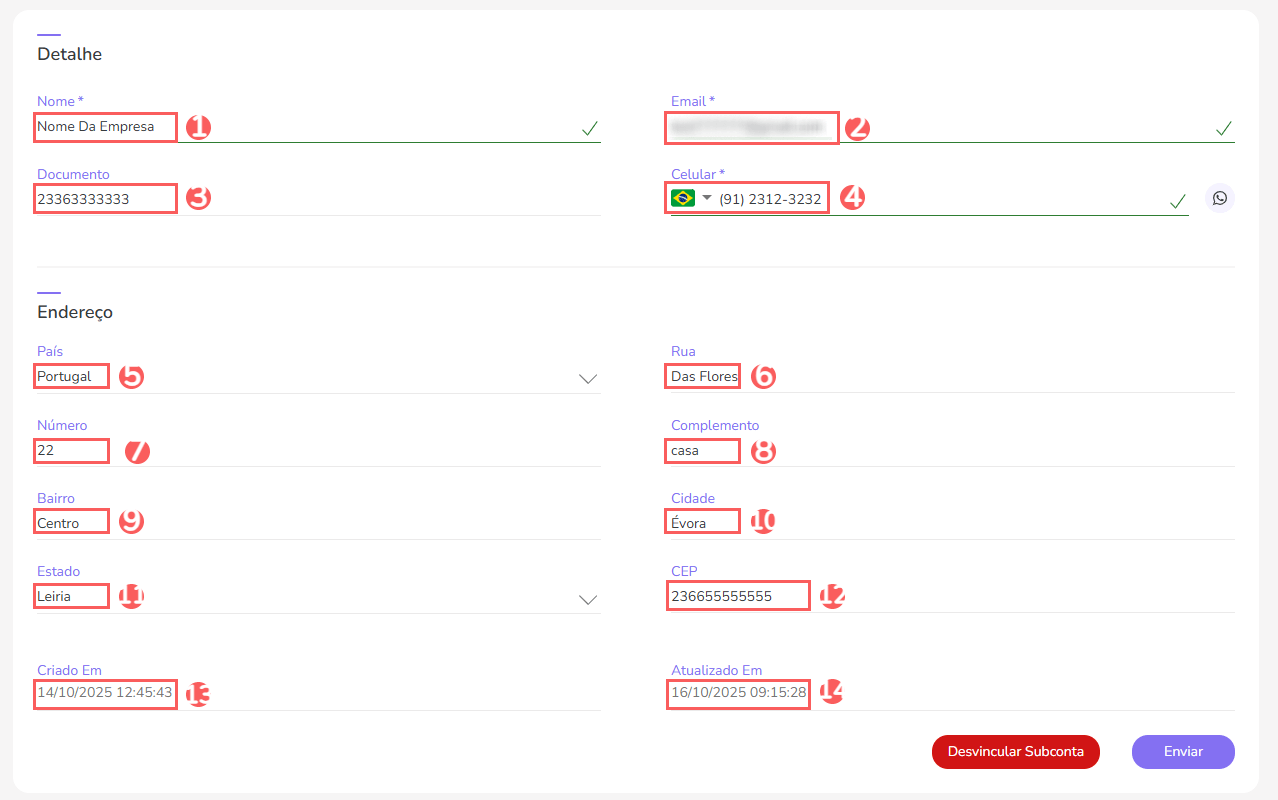
Personificar Conta
Nessa seção, é possível configurar e personalizar conta da subconta criada.
Etapas:
1 - Acesse a subconta - o cadastro da subconta será exibido.
2 - Na aba Detalhe, clique em Personificar conta.
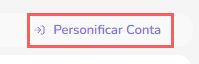
Pronto! Você será direcionado para a Personificação da conta e a partir desse momento poderá configurar a sua subconta, ativar as integrações de pagamento, em seguida, cadastrar seu primeiro produto e oferta e, finalmente, gerar o link de checkout para começar a vender.
Remover uma subconta
É possível remover uma subconta. Ao desvincular uma subconta, a mesma deixará de ter os benefícios da conta principal e voltará para o plano trial.
Etapas:
1 - Acesse a subconta - o cadastro da subconta será exibido.
2 - No Detalhe da subconta desejada, clique em Desvincular Subconta.
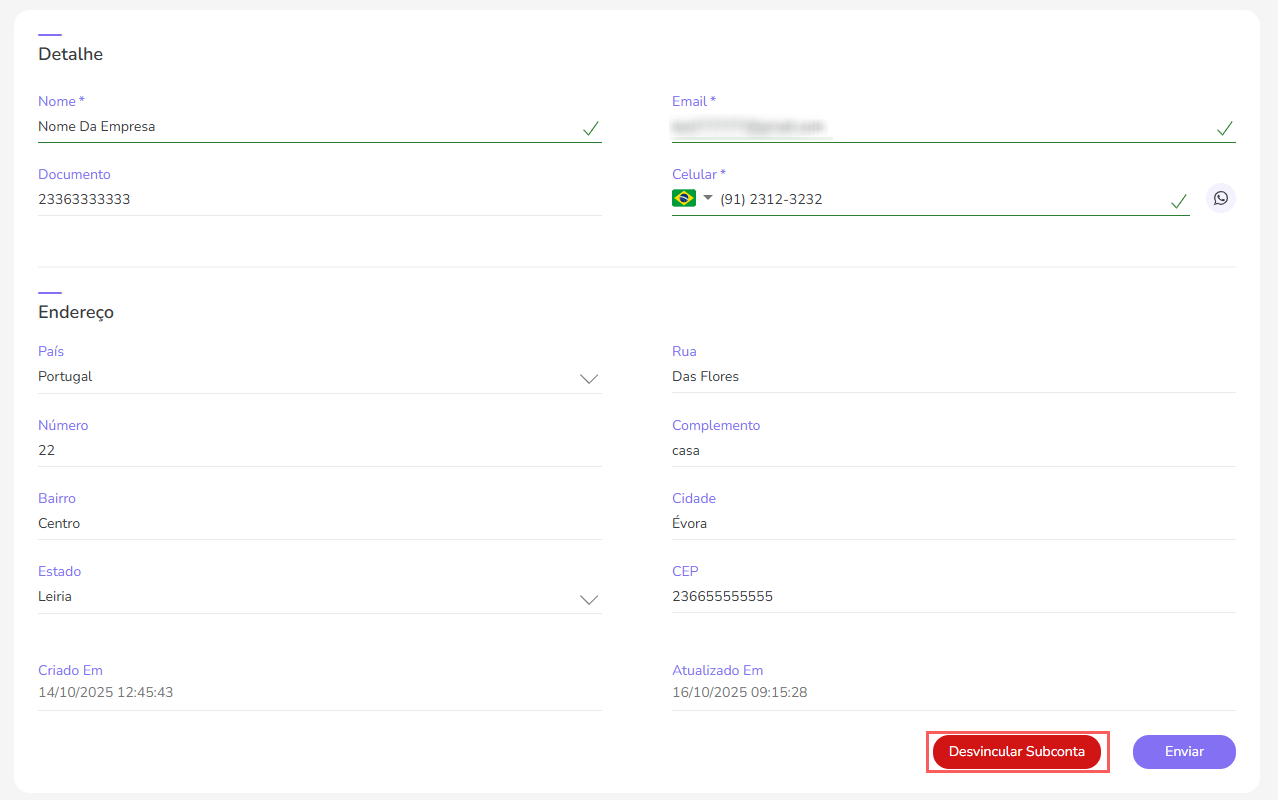
3 - Uma janela de confirmação é exibida para Desvincular a Subconta. Se deseja prosseguir, clique em Tenho Certeza.
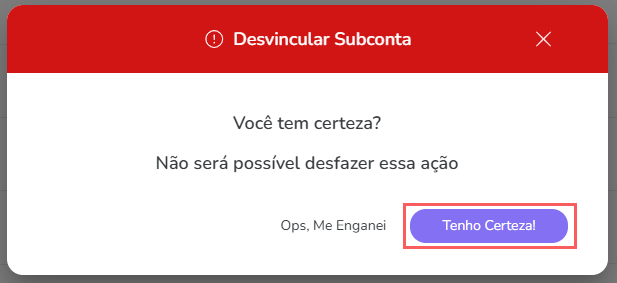
Ao desvincular uma subconta, ela volta a ter o plano trial.
Auditoria
Por medida de segurança, a Guru armazena um histórico de todas as operações realizadas, identificando usuário, data/hora da operação e outros detalhes.
Etapas:
1 - Acesse a subconta - o cadastro da subconta será exibido.
2 - Clique em Auditoria.
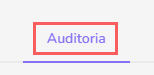
3 - As atividades são exibidas em uma linha do tempo (da mais recente para a mais antiga).
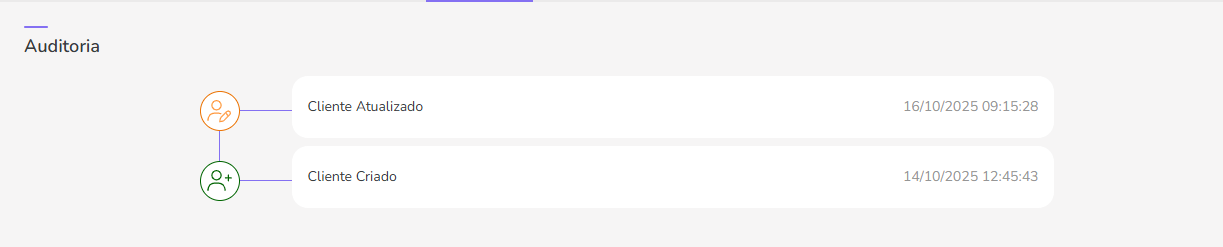
4 - Se desejar, você pode visualizar o detalhe da atividade clicando em cima do título da mesma.
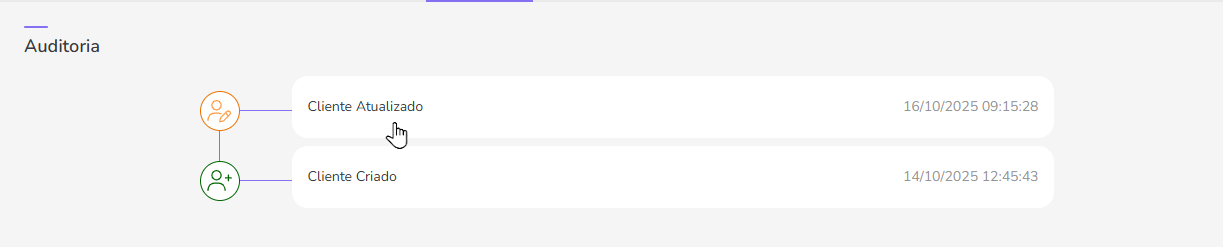
5 - Clique em uma das seções disponíveis para visualizar os dados:
Proteja seus dados. Aumente a segurança do seu negócio.
Crie e gerencie usuários determinando o que cada colaborador pode ver e fazer dentro da organização.